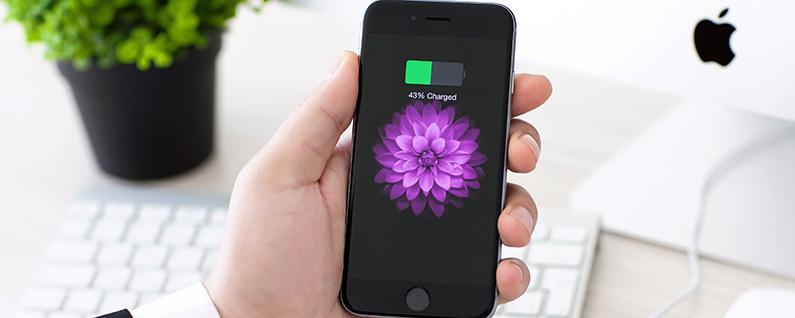
После месеци бета тестирања, иОС 9 ће бити доступан неко време данас за преузимање. Нуди низ нових функција, укључујући апликацију Вести, интелигентнији Сири, упутства за транзит и пешачење у Мапама, веће могућности претраживања, мултитаскинг са подељеним екраном на иПад-у и још много тога. Користим бета верзију од почетка августа и стварно ми се свиђа. У овом савету ћу покрити како да ажурирате свој уређај на иОС 9.
Да бисте ажурирали на иОС 9, прво направите резервну копију свог иПхоне-а или иПад-а. Да бисте направили резервну копију помоћу иЦлоуд-а, повежите се на ВиФи мрежу и идите на Подешавања > иЦлоуд > Резервна копија и додирните Направи резервну копију сада.

Када направите резервну копију, можете ажурирати на иОС 9 путем Ви-Фи или иТунес-а. Да бисте ажурирали бежично преко Ви-Фи мреже, прво ћете морати да прикључите свој иПхоне или иПад у извор напајања. Затим идите на Подешавања > Опште > Ажурирање софтвера. Видећете икону за иОС 9 која означава да је доступан за преузимање. Додирните Преузми и инсталирај. (Имајте на уму да на примерима снимака екрана, ја заправо ажурирам на иОС 9 Публиц Бета 2. Процес је ипак исти.)

Када се преузме, добићете оквир за дијалог који каже Касније и инсталирај. Додирните Инсталирај. (Или можете изабрати да га инсталирате касније тако што ћете додирнути Касније.) Ако користите шифру, од вас ће се тражити да је унесете пре инсталирања ажурирања.

У прошлости је било потребно имати значајну количину слободног простора за складиштење за бежично ажурирање. иОС 8 захтева 4,6 ГБ. Али са иОС 9, Аппле је то смањио на 1,8 ГБ. Међутим, ако вам то и даље представља проблем, решење је ажурирање преко иТунес-а. То је зато што се преузимање чува на вашем рачунару, а не на уређају док се припрема да замени стари иОС.
Да бисте ажурирали преко иТунес-а, инсталирајте најновију верзију иТунес-а на рачунар и покрените га. Затим повежите свој уређај са рачунаром. У иТунес-у тапните на икону вашег уређаја која се појављује у горњем левом углу.
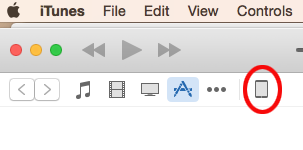
У прозору Резиме који се појави кликните на Направи резервну копију одмах ако већ нисте бежично направили резервну копију.
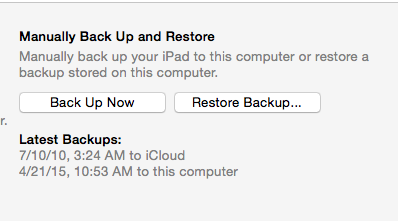
Када направите резервну копију, кликните на Провери ажурирање.
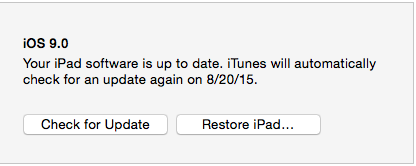
Затим кликните на Преузми и ажурирај.
Кредит за најбољу слику: Денис Прикходов / Схуттерстоцк.цом